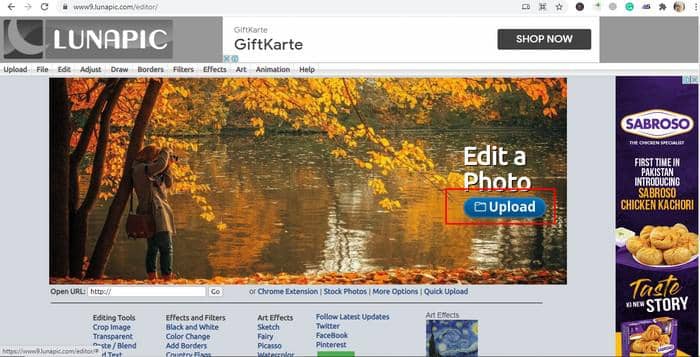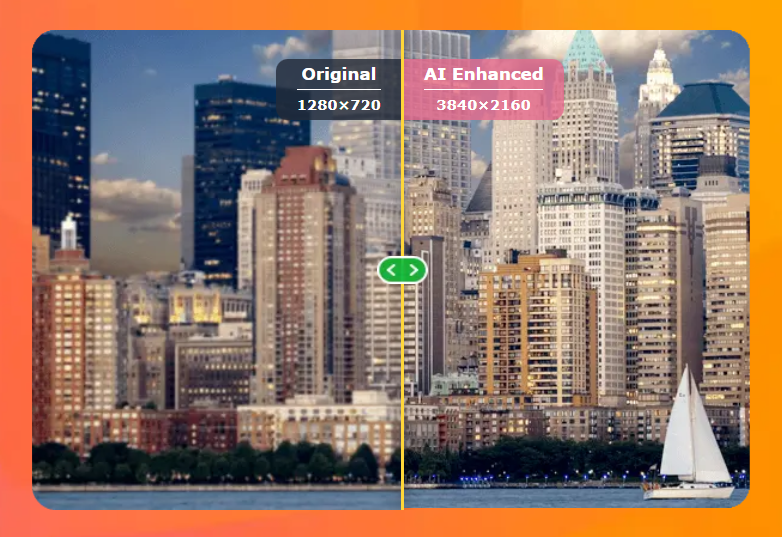Die beste AI-Alternative zu Inpixio 2023
Zusammenfassung: In diesem Artikel besprechen wir die Bedeutung von Bildbearbeitungsprogrammen mit AI und bewerten die besten verfügbaren Möglichkeiten, Inpixio und DVDFab Photo Enhancer AI. Wir haben Funktionen von den beiden Softwares geprüft und verglichen und entschieden, welches Programm besser ist. Dabei wurden die Preise und Kompatibilität in Betracht genommen. Außerhalb haben wir über die Sicherheits- und Marketingprobleme gegen Inpixio und die sichere Bedienung mit DVDFab diskutiert.
Eine Bildbearbeitungssoftware ist der beste Freund und Retter für Fotografen. Um Probleme wie falsche Belichtung zu korrigieren oder RAW-Fotos zu bearbeiten und in JPEG konvertieren, benötigen wir Bildbearbeitungsprogramme wie Inpixio. Die manuelle Fotobearbeitung ist jedoch komplex und mühsam. Man muss viele Anpassungen vornehmen, um das perfekte Foto zu erstellen. Es ist schwierig für Anfänger oder Fotobearbeitung im Batch. Aus diesem Grund sind die AI-betriebenen Bildbearbeitungssoftwares in Trend.
Die AI-betriebenen Bildbearbeitungsprogramme übernehmen die komplette harte Arbeit für Sie. Sie erkennen das Bild und nehmen die notwendigen Anpassungen vor, um es optimal zu verbessern. Mit einigen einfachen Anweisungen erledigt die AI automatisch Ihre Arbeit. Zwar können Sie nicht flexibel komplexe Einstellungen vornehmen, aber die AI erleichtert Ihre Arbeit. Es gibt keine Antwort darauf, welcher Editor der Beste ist. Es hängt alles von Ihren Bedürfnissen ab.
Inhaltsverzeichnis
Bewertung von Inpixio
Inpixio von Avanquest ist eine bemerkenswerte Fotobearbeitungssoftware, die mit AI ausgestattet ist. Es handelt sich um ein beliebtes und leistungsstarkes Fotobearbeitungsprogramm, mit dem sich Hintergründe und unerwünschte Objekte entfernen lassen. Es hat eine einfache Benutzeroberfläche, die für einfache Anpassungen wie Farbkorrekturen ausreichend ist. Es hat zwar nicht so viele Funktionen, aber liefert hervorragende Ergebnisse bei den spezialisierten Aufgaben.
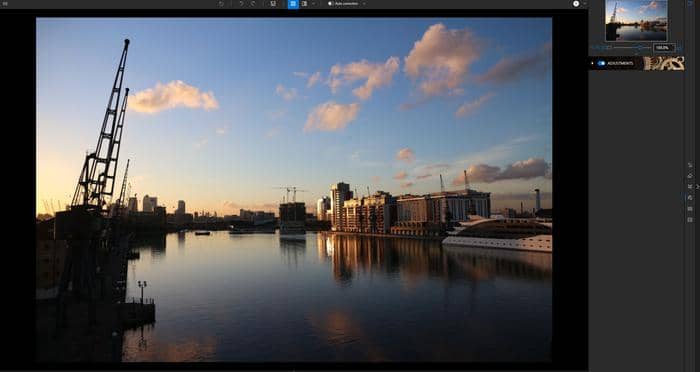
Funktionen
- Inpixio ist darauf spezialisiert, unerwünschte Objekte aus Fotos zu entfernen. Es kann auch Defekte wie Über- oder Unterbelichtung eines Bildes restaurieren. Mit dem Radiergummi-Werkzeug können Sie Falten und Schönheitsfehler von Porträts reduzieren.
- Mit der Radiergummi-Option können Sie alte Fotos restaurieren. Sie können alle Kratzer, Flecken oder andere Mängel von alten Fotos entfernen und sie wieder zum Glänzen bringen.
- Mit dem Klon-Werkzeug können Sie ein bestimmtes Objekt auswählen und einen Klon davon auf dem Foto erstellen.
- Sie können auch den Hintergrund entfernen, indem Sie das Objekt nachzeichnen und die Kanten des Ausschnitts glätten.
Tutorial
Dank der übersichtlichen Benutzeroberfläche ist das Verbessern von Fotos mit Inpixio wirklich einfach. Alle Registerkarten zur Bearbeitung befinden sich auf der rechten Seite. Einige von ihnen können durch Anklicken erweitert werden. Die Navigations- und Zoomoptionen befinden sich oben rechts.
Klicken Sie im Menü oben links auf Öffnen. Wählen Sie dort die Datei aus, die Sie hochladen möchten.
Wenn Sie unerwünschte Objekte aus den Fotos entfernen möchten, klicken Sie auf die Radiergummi-Option. Anschließend klicken Sie auf den Auswahlpinsel auf der rechten Seite, um das zu entfernende Objekt auszuwählen. Sie müssen das Objekt einfach mit dem Auswahlpinsel markieren. Die AI erkennt die Ränder des Objekts. Klicken Sie danach im rechten Bedienfeld auf die Radiergummi-Option, um das Objekt zu entfernen. Die AI analysiert die Farben der Umgebung und füllt den fehlenden Bereich intelligent aus.
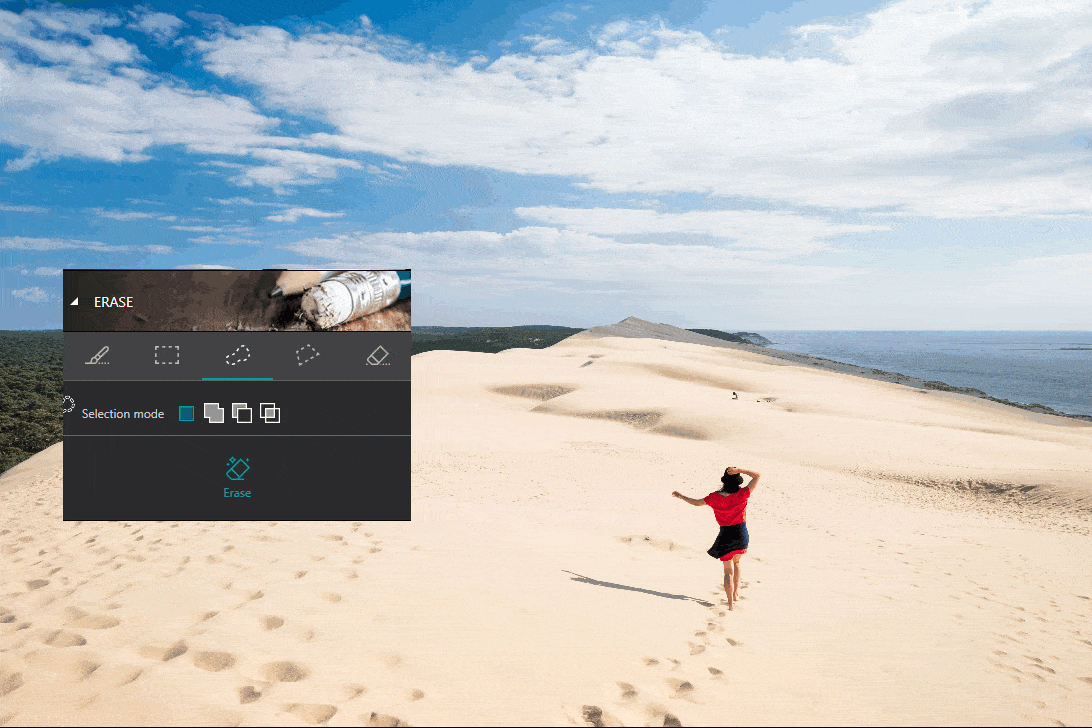
Wenn Sie ein Bild ausschneiden und vor einem anderen Hintergrund platzieren möchten, wählen Sie zunächst das Hintergrundfoto aus. Klicken Sie dann im rechten Bedienfeld auf die Registerkarte Fotomontage. Wählen Sie die Option „Ausschnitt“ im Bereich „Meine Ausschnittbilder“ unter „Fotomontage“. Dann können Sie ein Foto aus dem Verzeichnis zum Ausschneiden auswählen.
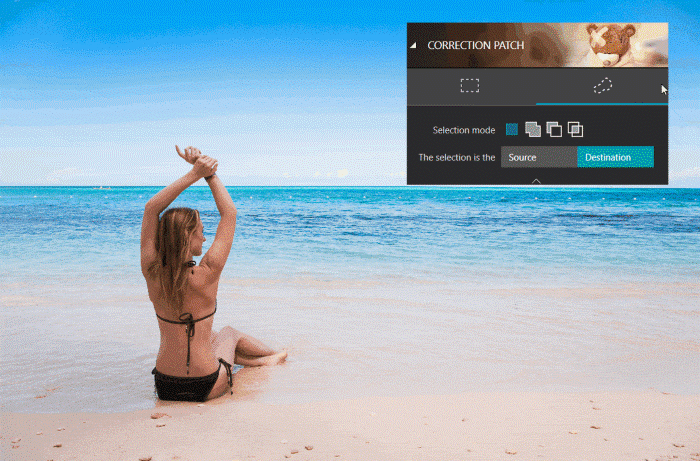
Das Foto wird in einem anderen Fenster geöffnet. Mit dem roten Pinsel können Sie den unerwarteten Hintergrund markieren, um die Markierung zu löschen, und markieren Sie die Teile, die Sie entfernen möchten. Die AI erkennt den Hintergrund und entfernt ihn präzise. Falls ein Bereich versehentlich entfernt wurde, können Sie mit dem grünen Pinsel verwenden, um ihn wiederherzustellen. Speichern Sie danach den Ausschnitt mit der Option Speichern und fügen Sie ihn der Bibliothek hinzu.
Gehen Sie zurück zum vorherigen Fenster, in dem Sie das Hintergrundbild ausgewählt hatten. Ziehen Sie den Ausschnitt per Drag & Drop an die gewünschte Stelle.
Wenn Sie ein Foto mit ein paar Klicks verbessern möchten, wählen Sie das Bild aus und gehen Sie zur Registerkarte Voreinstellungen auf der rechten Seite. Wählen Sie einen der Filter und klicken Sie darauf, um die Vorschau anzuzeigen.
Sie können dem Foto auch einen digitalen Rahmen hinzufügen. Auf der Registerkarte „Rahmen“ auf der rechten Seite des Bildschirms steht eine Vielzahl von Varianten zur Auswahl. Um Ihrem Bild eine weitere Ebene hinzuzufügen, können Sie im rechten Bedienfeld die Registerkarte „Texturen“ aufrufen und die Voreinstellungen auswählen. Sie können eine Vorschau des Ergebnisses erstellen.
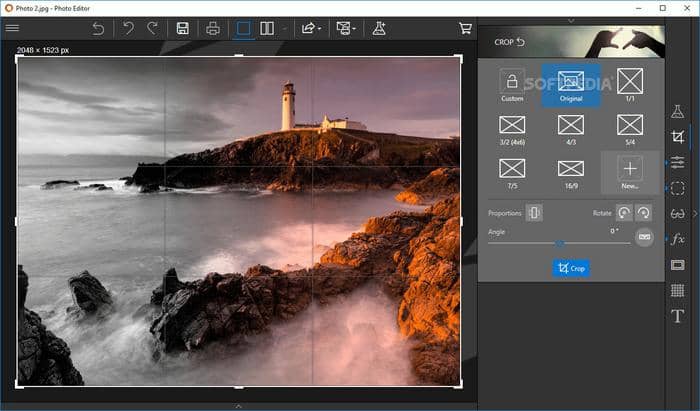
Die Ein-Klick-Lösung zum Fotos verbessern bietet das Autokorrektur-Tool. Öffnen Sie das Bild und klicken Sie auf die Schaltfläche „Autokorrektur“ im rechten Bedienfeld. Wählen Sie die Stärke der Korrektur nach Ihren Bedürfnissen.
Das größte Problem bei der Verwendung von Inpixio ist das Sicherheitsproblem. Es wird von vielen Antivirenprogrammen als potenziell unerwünschtes Programm erkannt. Inpixio ist berüchtigt für Malware, Adware und andere Bedrohungen und verwendet bösartige Werbenetzwerke. Diese Software setzt auch unethische und betrügerische Marketingpraktiken ein, um Daten zu sammeln und mehr über potenzielle Kunden zu erfahren. Ist Inpixio sicher? Wahrscheinlich nicht. Bei der Verwendung von Inpixio besteht immer die Möglichkeit einer Verletzung der Systemsicherheit, die durch mehrere Antivirensoftware gekennzeichnet ist.
Preise und Verfügbarkeit von Inpixio
Inpixio Photo Clip 9, derzeit bekannt als Inpixio Photo Studio, ist für Windows und macOS erhältlich. Sie erhalten eine kostenlose Testversion mit einigen Einschränkungen, danach müssen Sie Premium ab 79,99 $ pro Jahr bezahlen.
Vorteile
- Erweitertes Radiergummi-Tool
- Einfaches Entfernen des Hintergrunds
- Perspektivische Korrektur
- Erweiterte halb automatische Farbkorrektur
- Einstellbare Autokorrektur-Option
Nachteile
- In der Testversion bleibt Wasserzeichen.
- Inpixio unterstützt nicht die Bildbearbeitung im Batch.
Alternative zu Inpixio – DVDFab Photo Enhancer AI
Aufgrund der Sicherheitsprobleme in Inpixio besteht ein Bedarf an einem alternativen Fotoeditor, der mit AI Fotos verbessern kann und sicher zu bedienen ist.
DVDFab ist einer der besten AI-betriebenen Bildbearbeitungsprogramme, der als sichere Alternative zu Inpixio fungieren kann. Genau wie Inpixio verfügt Photo Enhancer AI über Bildverbesserungsfunktionen mit einem Klick. Die Benutzeroberfläche ist einfach und geeignet für Anfänger.
Funktionen
Mit dem PhotoPerfect-Modus können Sie mit einem Klick jedes Bild verbessern. Das Endergebnis sieht aus, als wäre es von einem professionellen Fotografen mit einer hochwertigen DSLR-Kamera aufgenommen worden. Der Prozess ist komplett automatisch und Sie sollen nur das Foto hochladen und klicken auf „Speichern“.

Mit der Funktion „Kolorieren“ können Sie Schwarz-Weiß-Fotos in Farbfotos kolorieren. Die AI analysiert die Fotos und fügt jedem Foto automatisch Farben hinzu. Laden Sie das Schwarz-Weiß-Foto hoch und lassen Sie die AI ihre Aufgaben erledigen.
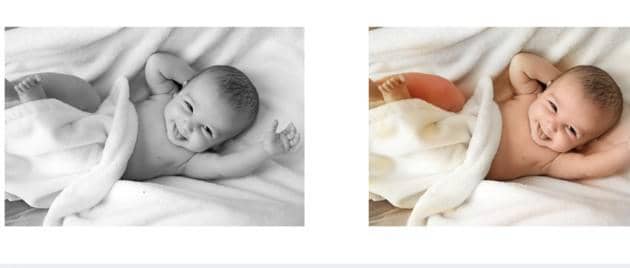
Wenn Sie Spaß haben möchten, können Sie die Cartoonisieren-Funktion ausprobieren, um jedes Foto in einen Cartoon umzuwandeln, so als sei sie von einem professionellen Karikaturisten gezeichnet worden.
Eine der besten Funktionen von DVDFab Photo Enhancer AI ist die Vergrößerung-Funktion. Sie können Fotos um bis zu 40-fach hochskalieren, indem Sie ihre Auflösung erhöhen, ohne an Qualität zu verlieren.
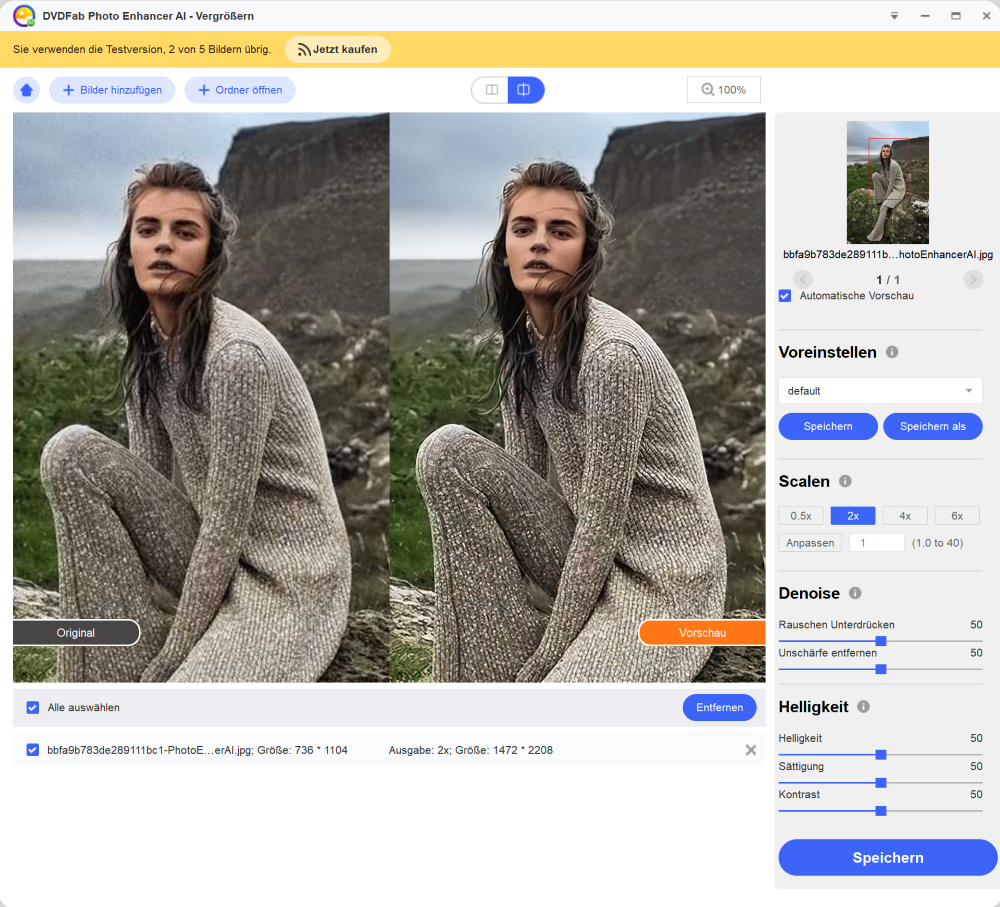
Mit der Funktion „Schärfen“ können Sie verschwommene Bilder schärfen. Sie kann die Unschärfe korrigieren, die durch sich schnell bewegende Objekte verursacht wird, und es so aussehen lassen, als ob das Objekt bei der Aufnahme unbewegt war.

Bilder, die bei schlechten Lichtverhältnissen oder mit hohen ISO-Einstellungen aufgenommen wurden, enthalten viel Rauschen, wie Hintergrundrauschen, Chromarauschen und Luminanzrauschen. Mit der Denoise-Funktion kann DVDFab Photo Enhancer AI das unerwünschte Rauschen entfernen, um Bildqualität zu verbessern und so ein klareres Bild zu erhalten.
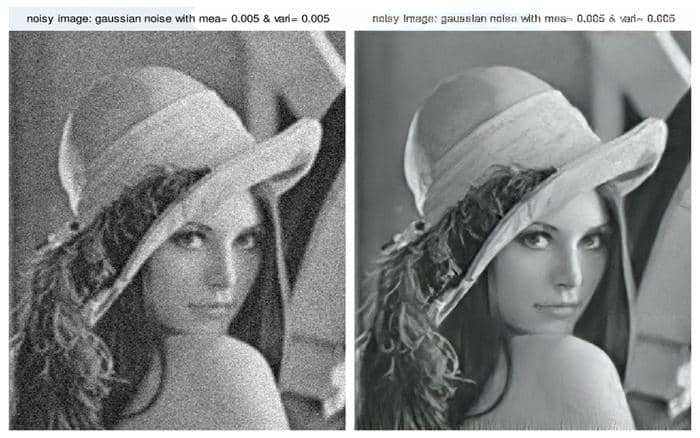
Ein weiterer Vorteil von Photo Enhancer AI ist, dass er Fotos im Batch in schneller Geschwindigkeit konvertieren kann.
Tutorial
DVDFab Photo Enhancer AI ist einfach zu bedienen. Starten Sie den DVDFab Photo Enhancer AI und wählen Sie in der Hauptoberfläche eine gewünschte Funktion.
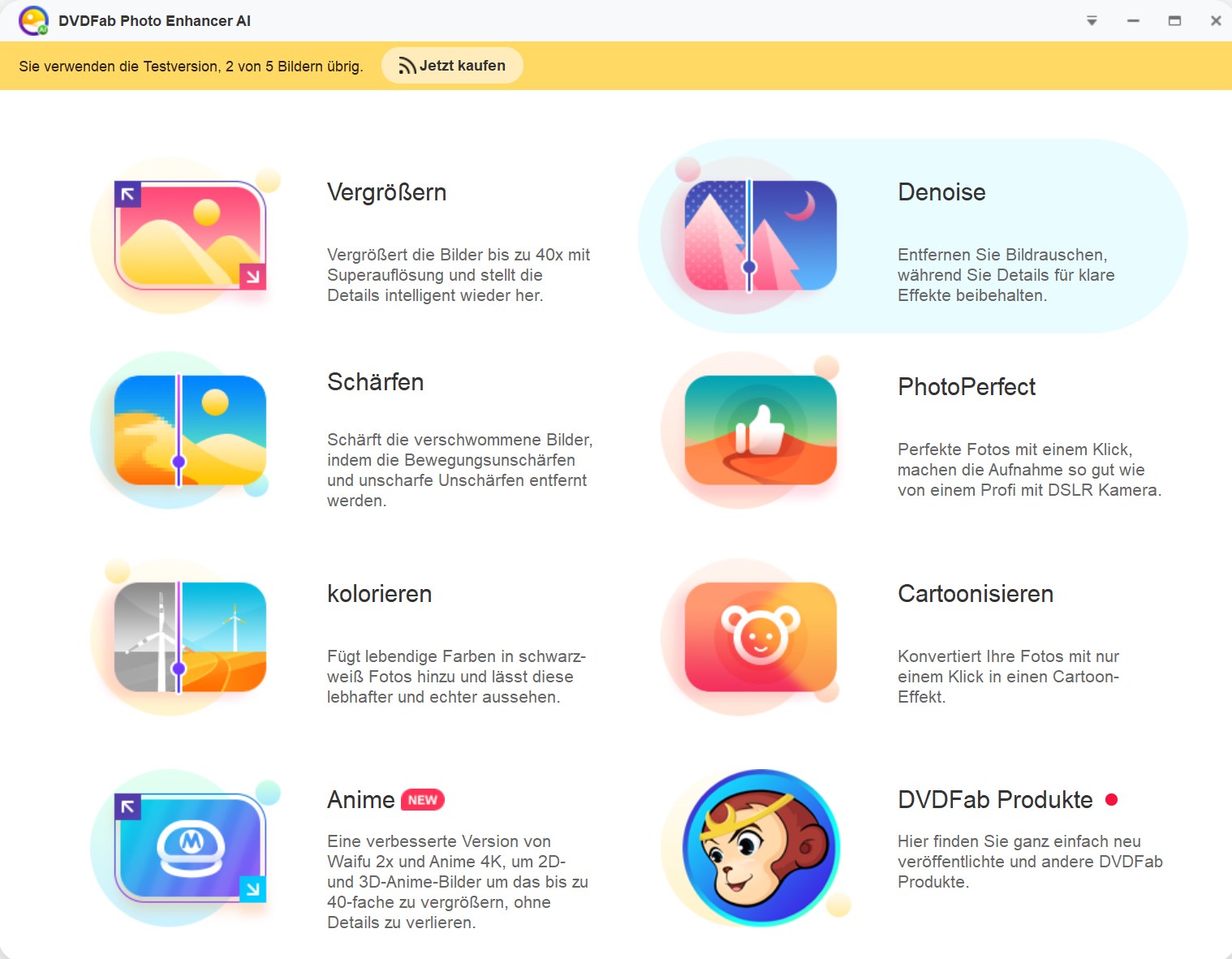
Warten Sie dann, bis das AI-Modell heruntergeladen wurde, was sehr schnell geht. Stellen Sie sicher, dass Sie eine aktive Internetverbindung haben.
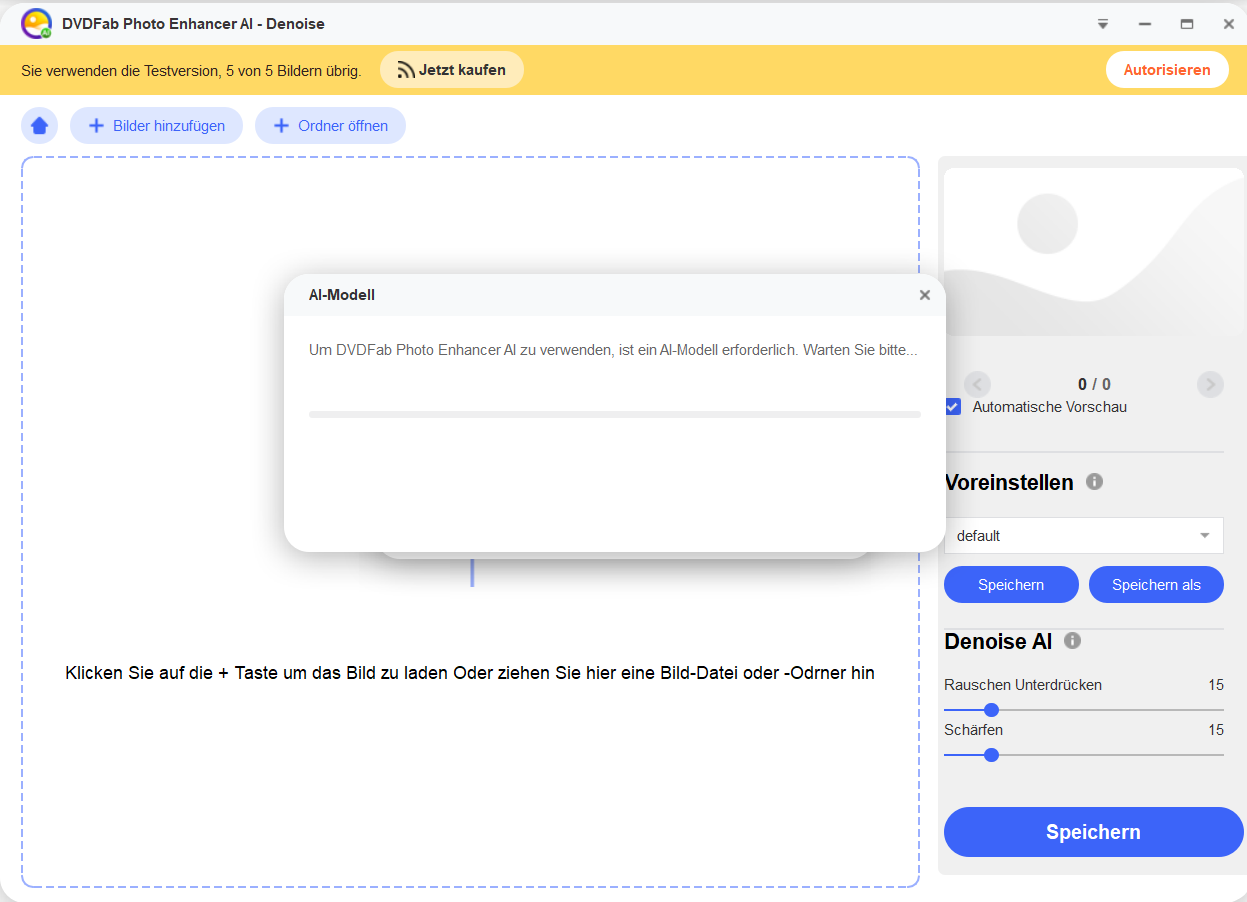
Dann müssen Sie das Bild hochladen. Sie können das Bild entweder per Drag & Drop hochladen oder es mit dem Klicken auf „Bilder hinzufügen“ oben links aus dem gewünschten Verzeichnis auswählen.
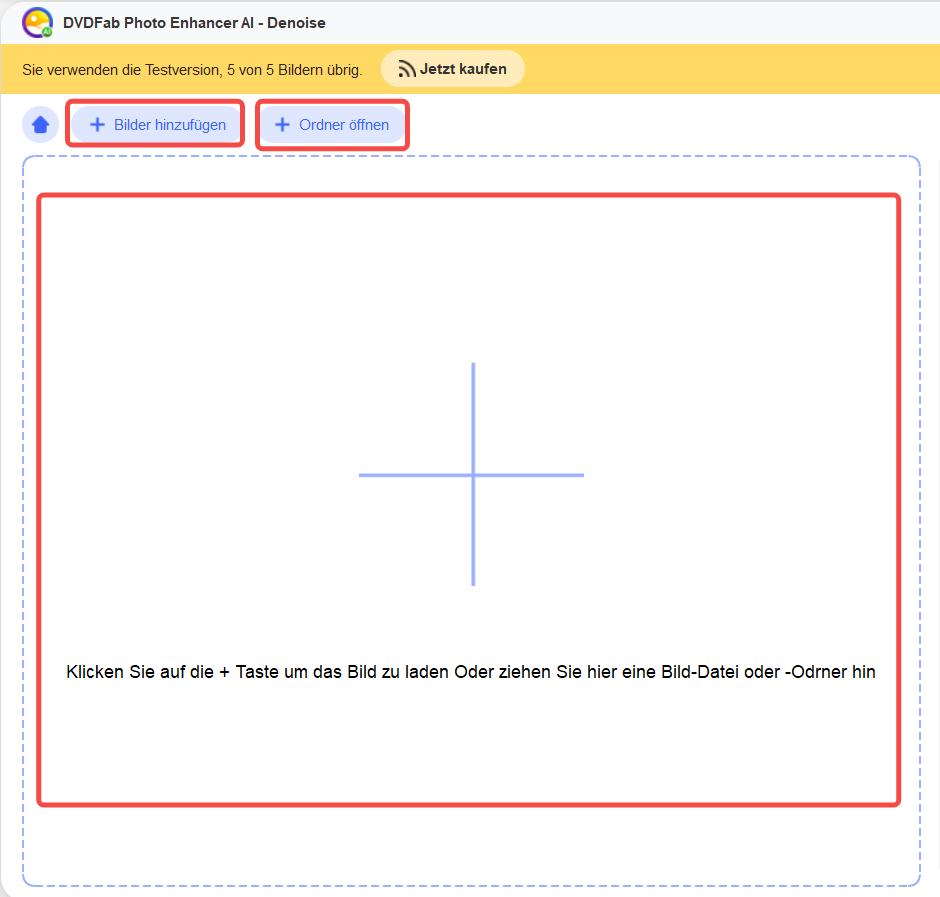
Wenn Sie Fotos verbessern möchten, sehen Sie die Symbolleiste auf der rechten Seite des Bildschirms und einen Navigator oben rechts, sobald Sie die Bilder hochgeladen haben. Die AI verbessert das Bild automatisch und zeigt eine Vorschau an. Klicken Sie auf „Speichern“, um das Endergebnis zu erhalten. Die Methode zum Kolorieren und Cartoonisieren eines Bildes ist ähnlich.
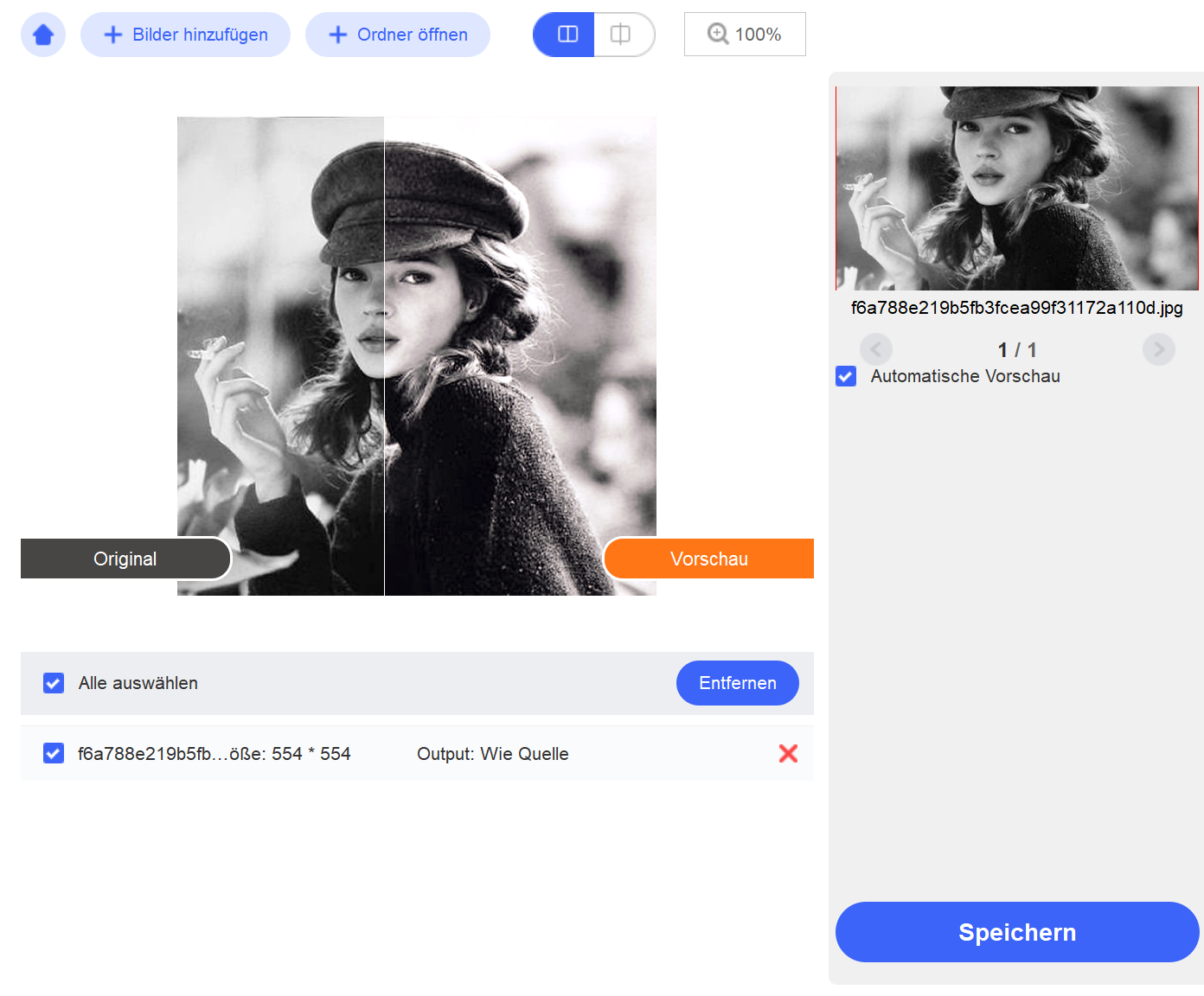
Wenn Sie ein Bild schärfen oder Rauschen entfernen möchten, erhalten Sie nach dem Hochladen der Fotos zwei Schieberegler auf der rechten Seite des Bildschirms, einen zum Schärfen und einen zur Rauschunterdrückung. Nach dem Klicken auf „Speichern“ können Sie das Endergebnis erhalten.
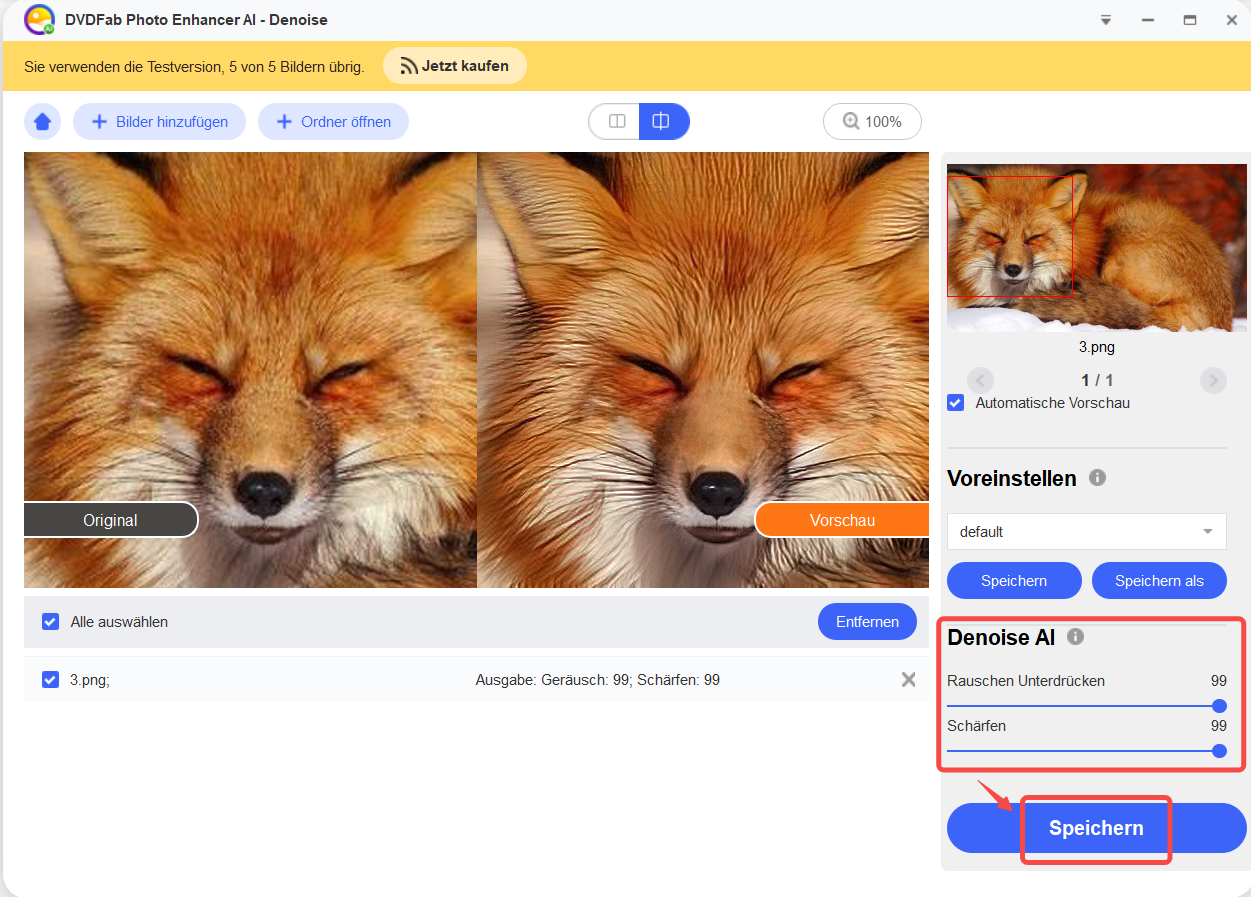
Im Modul „Vergrößern“ erhalten Sie nach dem Hochladen des Fotos im rechten Bedienfeld viele Tools. Sie können das Bild nach Bedarf vergrößern (0,1x bis 6x) oder einen benutzerdefinierten Wert von 1 bis 40 eingeben. Oder ziehen Sie den Schieberegler hin und her, um das Bild zu schärfen und Rauschen zu unterdrücken. Klicken Sie abschließend auf die Schaltfläche „Speichern“, um das Endergebnis zu erhalten.
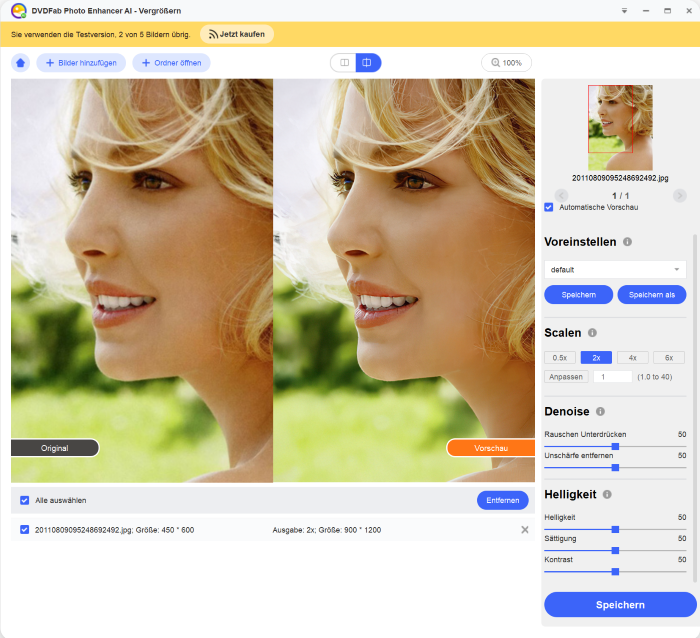
Preise und Verfügbarkeit
DVDFab Photo Enhancer AI ist auf Windows und macOS verfügbar. Er bietet eine kostenlose 30-tägige Testversion für fünf Fotos. Danach sollen Sie für weitere Bearbeitung 49,99€/Monat, 84,99€/Jahr oder 134,99€ für lebenslang bezahlen.
Vorteile:
- Bilder verbessern mit künstlicher Intelligenz.
- Einfache und benutzerfreundliche Benutzeroberfläche.
- Unterstützung für Bildkonvertierung im Batch.
Nachteile:
- Große Forderung von Hardware.
- Es nimmt einige Zeit in Anspruch, um Bilder in hochwertige Qualität zu verbessern.
DVDFab vs. Inpixio: Welches ist besser?
Nun stellt sich die Frage, warum wir DVDFab gegenüber Inpixio empfehlen? Dafür gibt es mehrere Gründe.
1. Die kostenlose Version von DVDFab hat im Gegensatz zu Inpixio keine Einschränkungen. Die kostenlosen Benutzer erhalten Zugriff auf alle Funktionen und Privilegien wie ein bezahlter Benutzer. Der Unterschied besteht darin, dass ein kostenloser Benutzer nur fünf Fotos bearbeiten kann.
2. In Inpixio müssten Sie vieles manuell einstellen, obwohl der größte Teil des Prozesses von AI betrieben war. DVDFab ist die Ein-Klick-Lösung zum Fotos verbessern.
3. In DVDFab erhalten Sie Zugriff auf neue und erweiterte Bearbeitungsfunktionen wie „Kolorieren“ und „Entrauschen“, damit Ihre Bilder so aussehen, als wären sie von einem Profi aufgenommen worden.
Angesichts der Sicherheit in der Bedienung ist DVDFab Photo Enhancer AI besser als Inpixio. Wir haben zwei der beliebtesten und renommiertesten Antivirenprogramme auf dem Markt getestet, nämlich Kaspersky und Quick Heal, und keines von ihnen hat Bedrohungen in DVDFab entdeckt.
Die Marketingpolitik von DVDFab ist fair und transparent. Niemand hat über unethische Marketingpraktiken von DVDFab berichtet.
Fazit
Aus diesen Gründen ist DVDFab gegenüber Inpixio im Vorteil, und wir empfehlen jedem Fotografen, DVDFab auszuprobieren. Es ist für jeden Fotografen wichtig, ein zuverlässiges Bildbearbeitungsprogramm zu haben, das sicher und einfach zu bedienen ist. Und DVDFab Photo Enhancer AI ist die beste Option, die Sie finden können.
Andere beliebte Themen
Die 16 besten Softwares zum Restaurieren alter Fotos
Schwarz-Weiß-Fotos kolorieren [Windows/Mac/iPhone/Online]
Die 5 besten Windows Fotoeditoren 2025 [AI-betrieben & Ohne AI]
Top 10 Softwares zum Konvertieren von Bildern mit niedriger Auflösung in eine hohe Auflösung [Windows/Mac/Online]